Mitä tietää
- Siirry Windows 10:ssä kohtaan Oletussovellukset > Valitse oletussähköpostisovellus > Mail > Näkymät.
- Voit lisätä Outlook.com-tilin Windows Mailiin siirtymällä osoitteeseen Windowsin sähköpostin asetukset > Hallinnoi tilejä > Lisää tili > seuraa ohjeita.
Tässä artikkelissa kerrotaan, kuinka Outlook for Microsoft 365, Outlook 2019, 2016, 2013 ja 2010 tehdään oletussähköpostiohjelmaksi Windows 10:ssä, 8:ssa tai 7:ssä.
Mitä Windows-versiota käytät?
Oletussähköpostiohjelman vaihtaminen on helppoa milloin tahansa. Löydät asetukset Windowsista. Mutta ennen kuin aloitat, tarkista mikä Windows-versio sinulla on. Sähköpostin oletusasetusten muuttaminen on erilaista eri Windows-versioissa.
Aseta oletussähköpostiohjelma Windows 10:ssä
Käytä Käynnistä-valikon Windowsin asetuksia muuttaaksesi oletussähköpostiohjelmaa Windows 10:n Outlookissa.
-
Siirry Windowsin tehtäväpalkkiin ja valitse Käynnistä.
-
Valitse asetukset (rataskuvake).
-
Vuonna Windowsin asetukset valintaikkunassa, siirry kohtaan Etsi asetus tekstiruutuun ja kirjoita Oletus. Valitse Oletussovellukset. Sen sijaan, että etsit Windowsin asetukset -valintaikkuna, on toinen tapa etsiä Kirjoita tähän etsiäksesi Windowsin tehtäväpalkissa.
-
Valitse Valitse oletussähköpostisovellus.
-
Valitse Mail näyttääksesi luettelon tietokoneellesi asennetuista sähköpostisovelluksista.
-
Valitse Näkymät. Jos et halua käyttää Outlookia oletussähköpostisovelluksena, valitse luettelosta toinen sähköpostisovellus tai valitse Etsi sovellus Microsoft Storesta asentaaksesi toisen sähköpostisovelluksen.
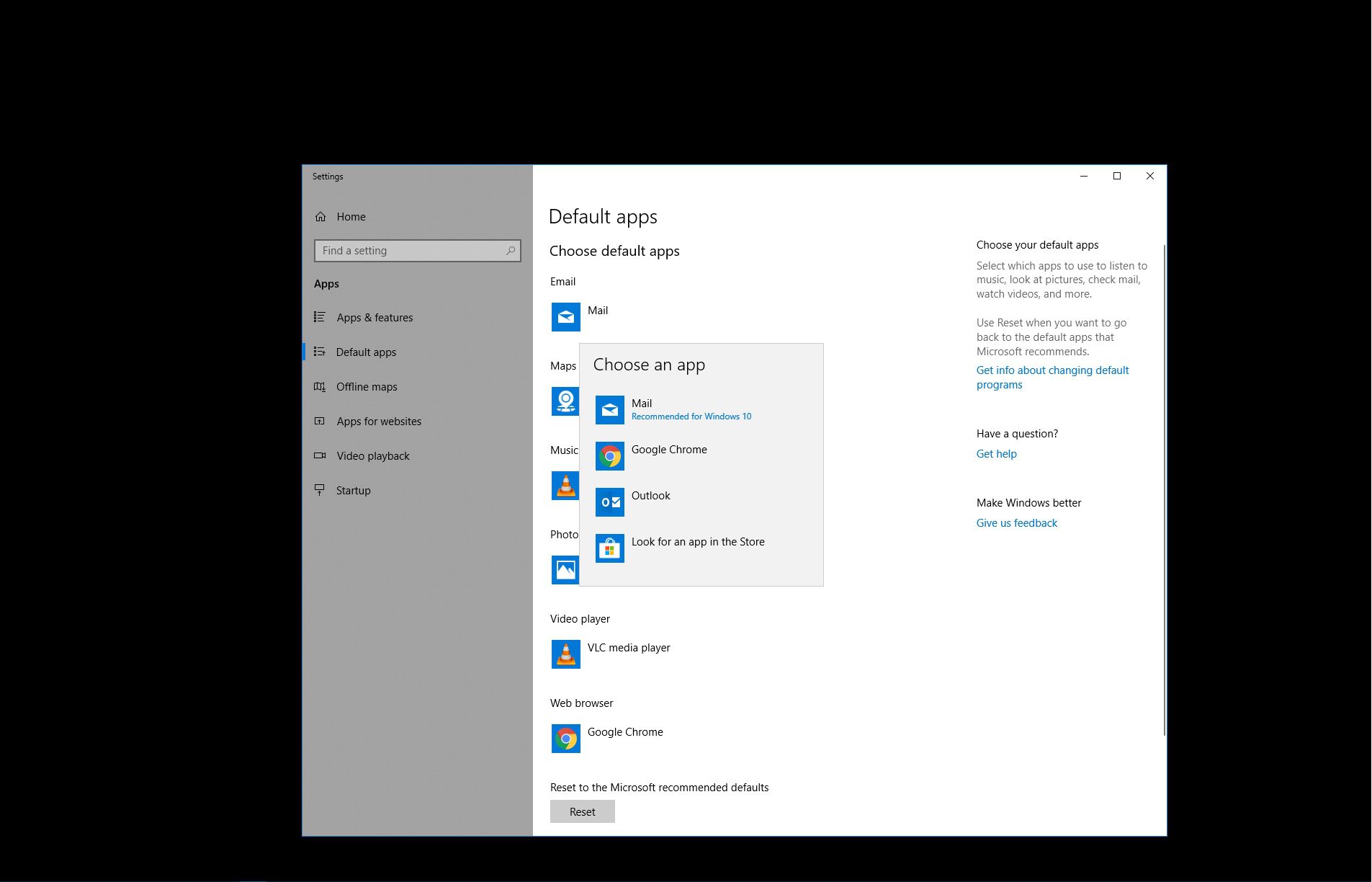
-
sulje asetukset valintaikkuna.
Lisää Outlook.com-sähköposti Windows 10:een
Windows 10:ssä et ehkä voi enää käyttää Outlook Expressiä. Onneksi Windows 10:ssä on sisäänrakennettu sähköpostiohjelma nimeltä Mail. Outlook.com-sähköpostin (tai minkä tahansa sähköpostin) lisääminen Windows Mailiin:
-
Siirry Windowsin tehtäväpalkkiin ja valitse Aloittaavalitse sitten Mail.
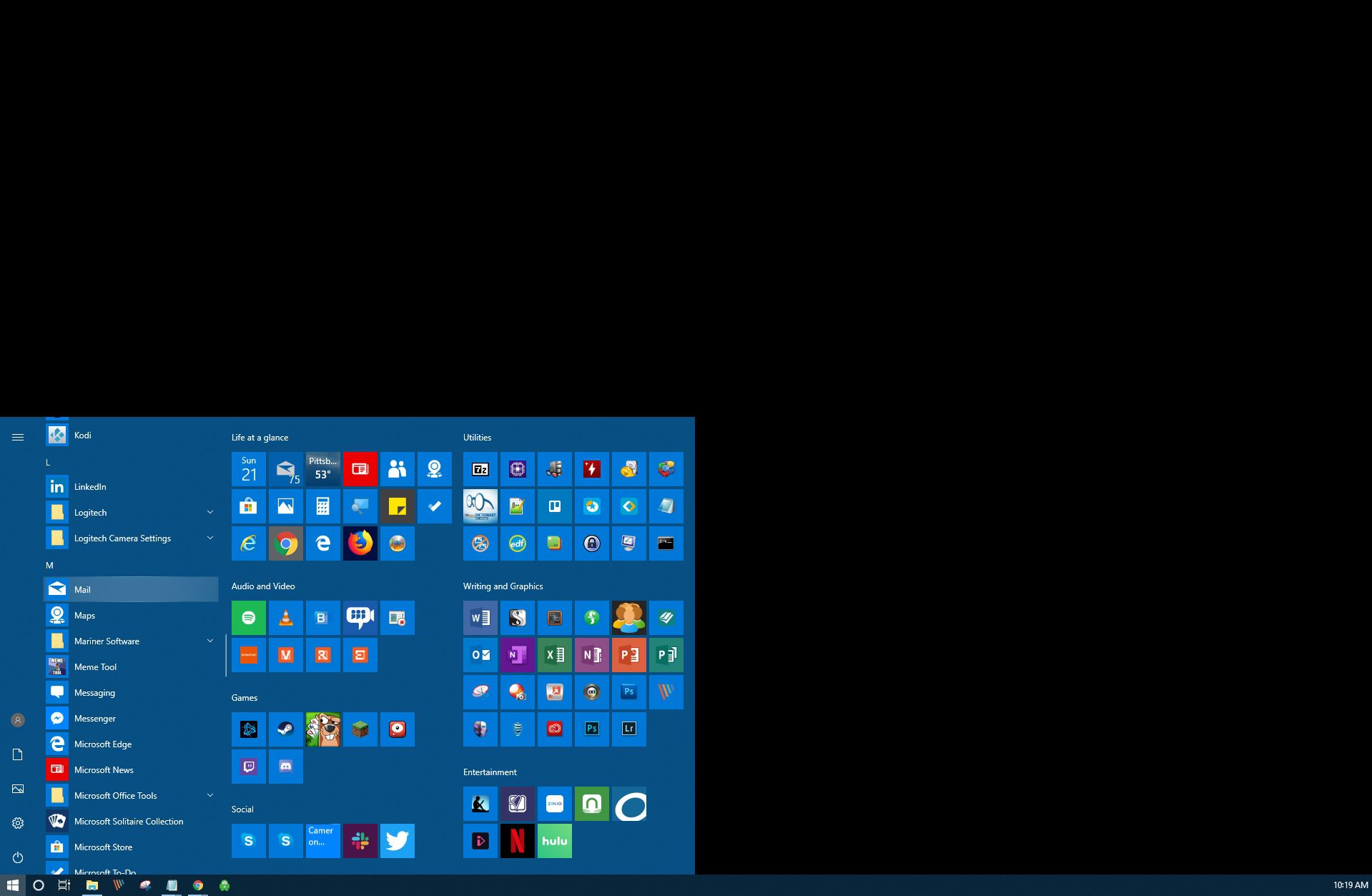
-
Valitse Windows Mailissa asetukset (rataskuvake).
-
Valitse Hallinnoi tilejä.
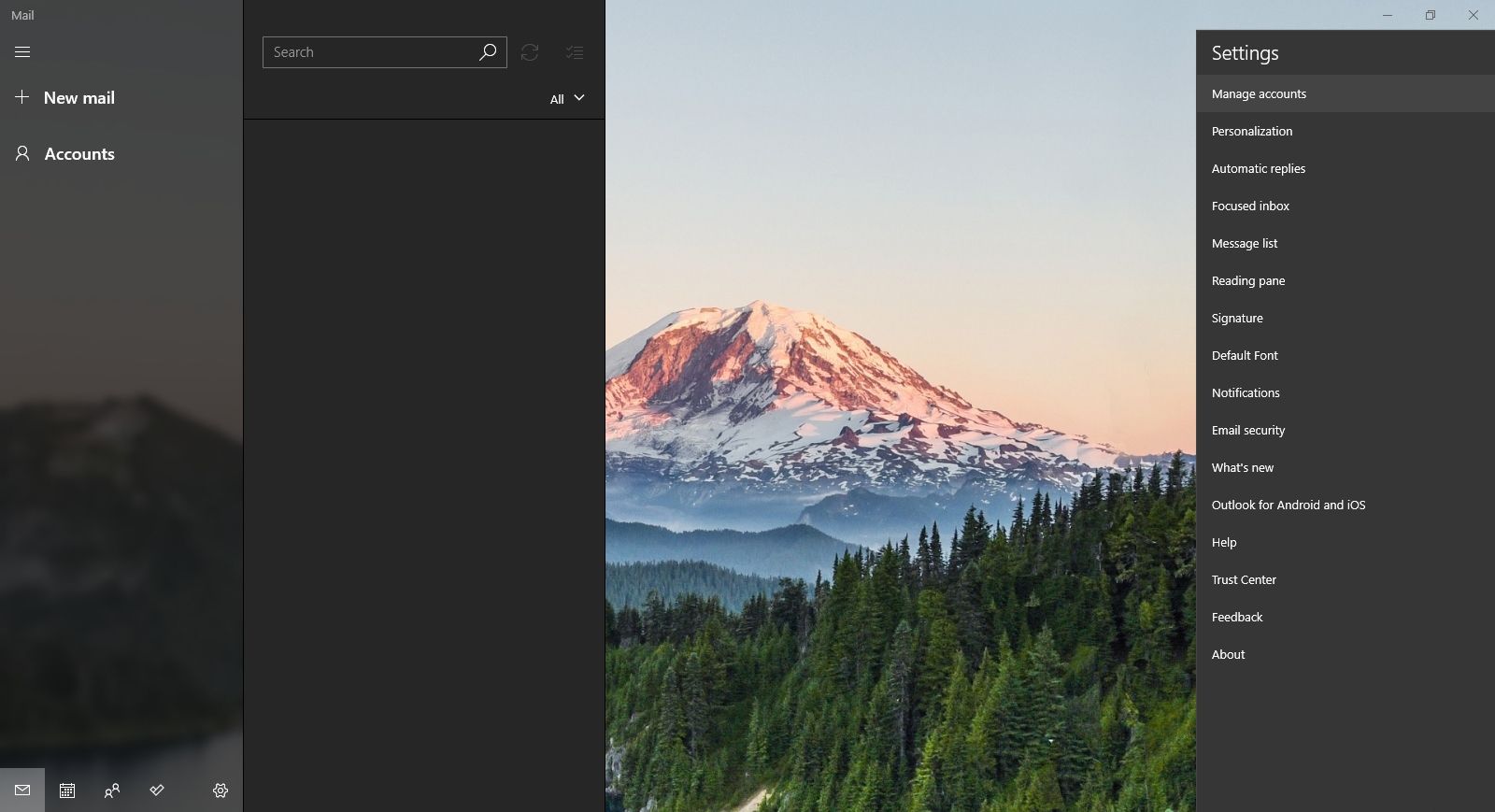
-
Valitse Lisää tili.
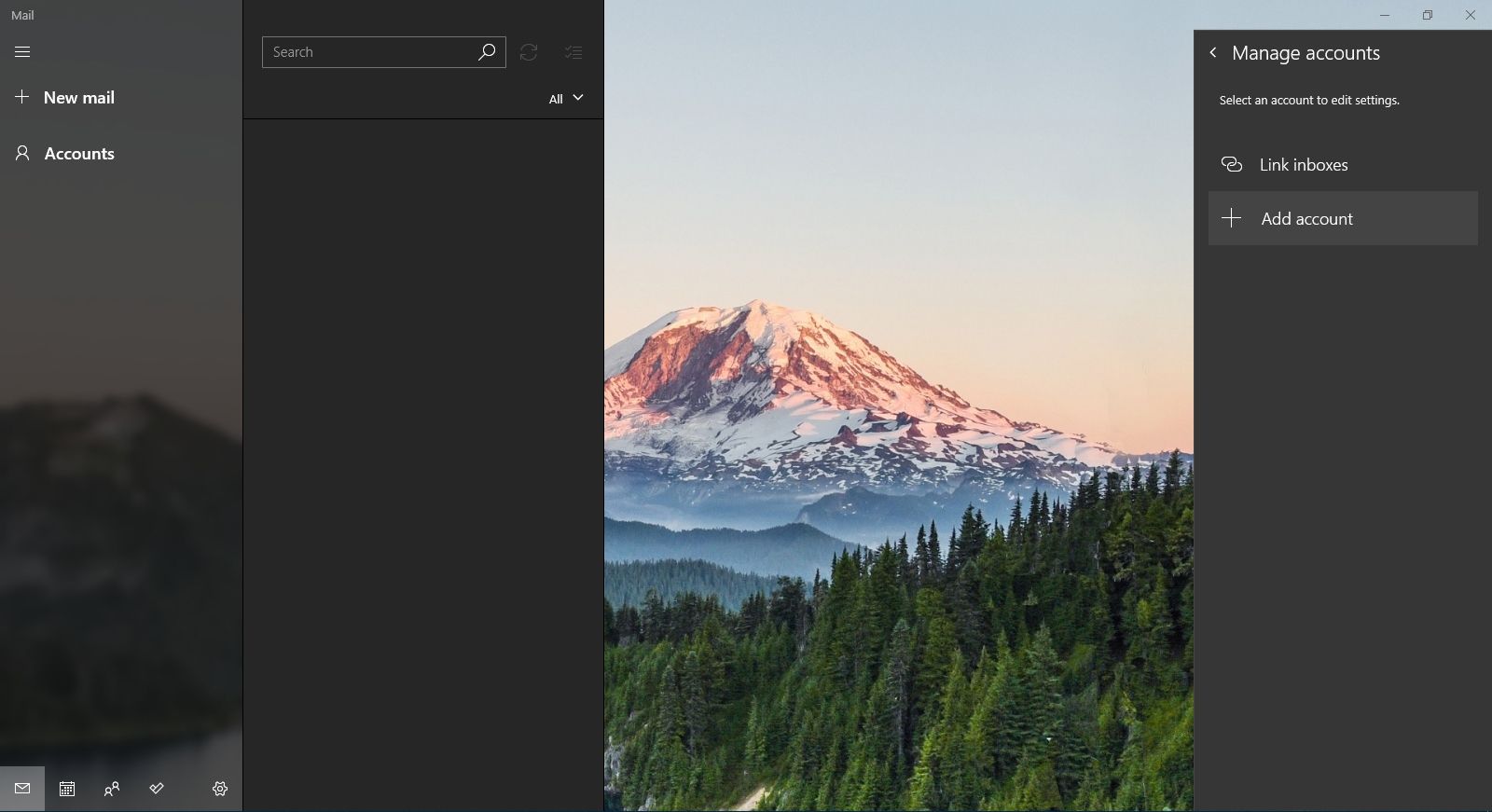
-
Vuonna Lisää tili valintaikkuna, valitse Outlook.com.
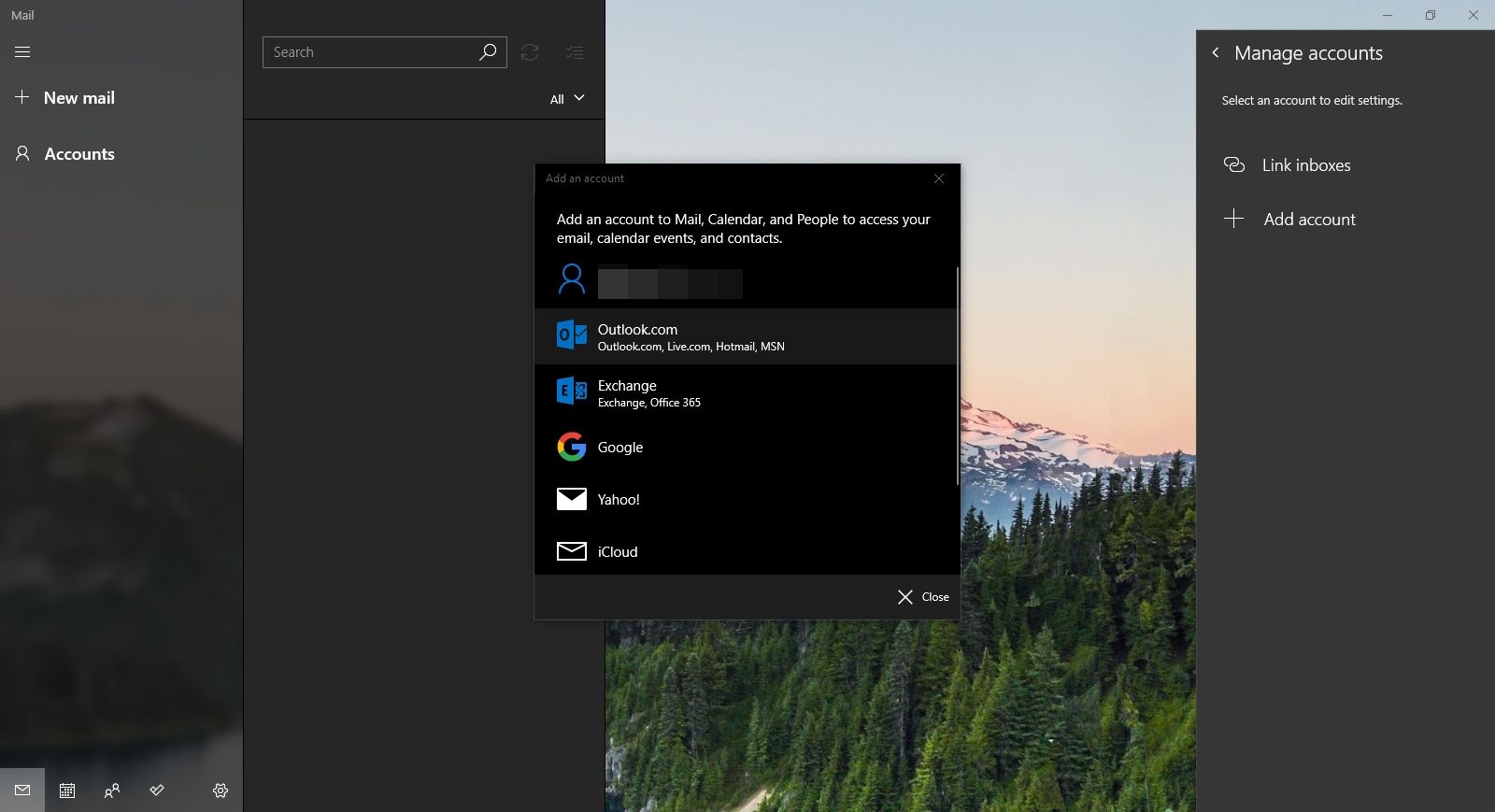
-
Kirjoita sähköpostiosoitteesi ja valitse sitten Seuraava.
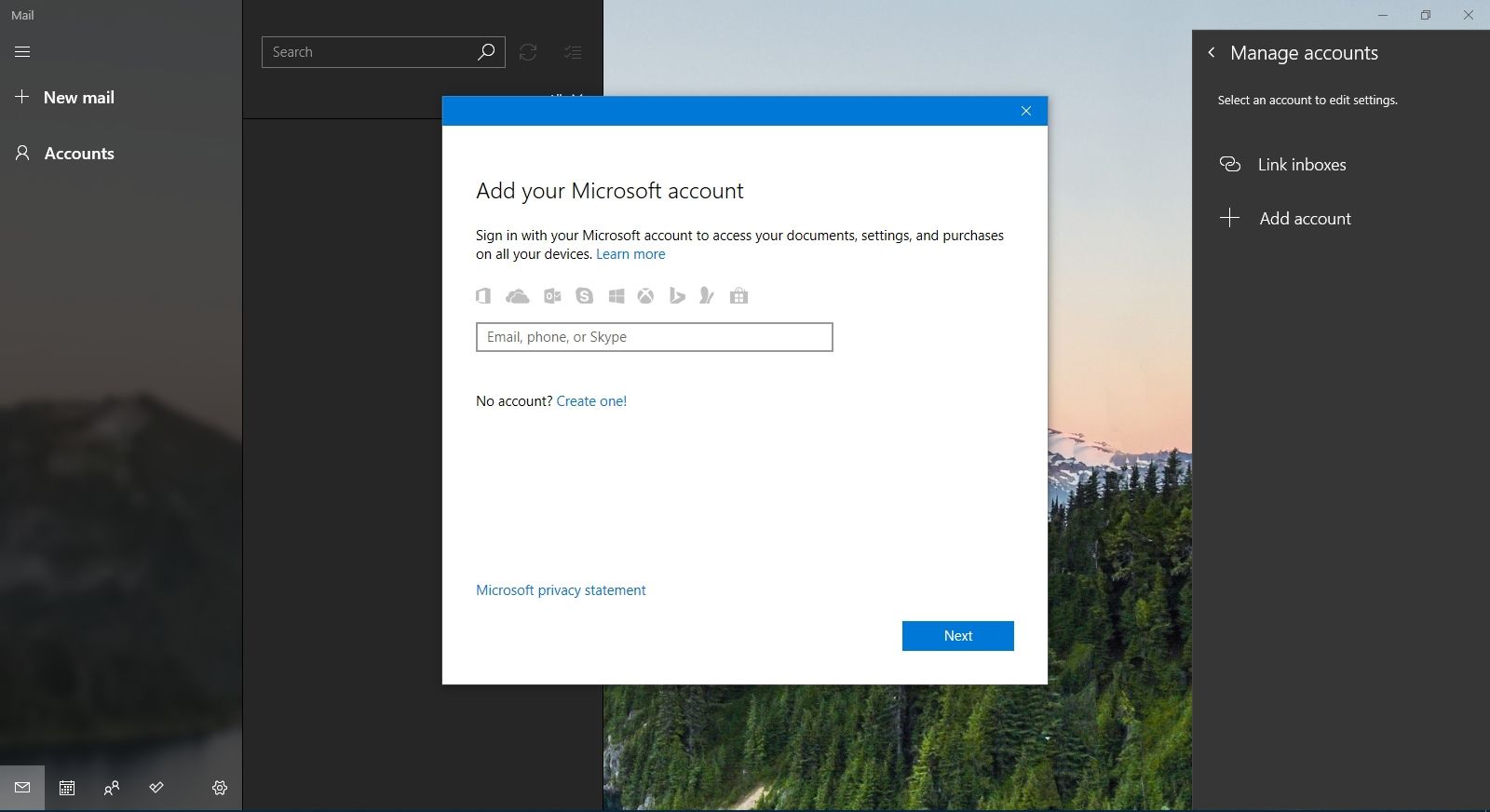
-
Vuonna Kirjoita salasana -valintaikkunassa, anna Outlook.com-salasanasi ja valitse sitten Kirjaudu sisään.
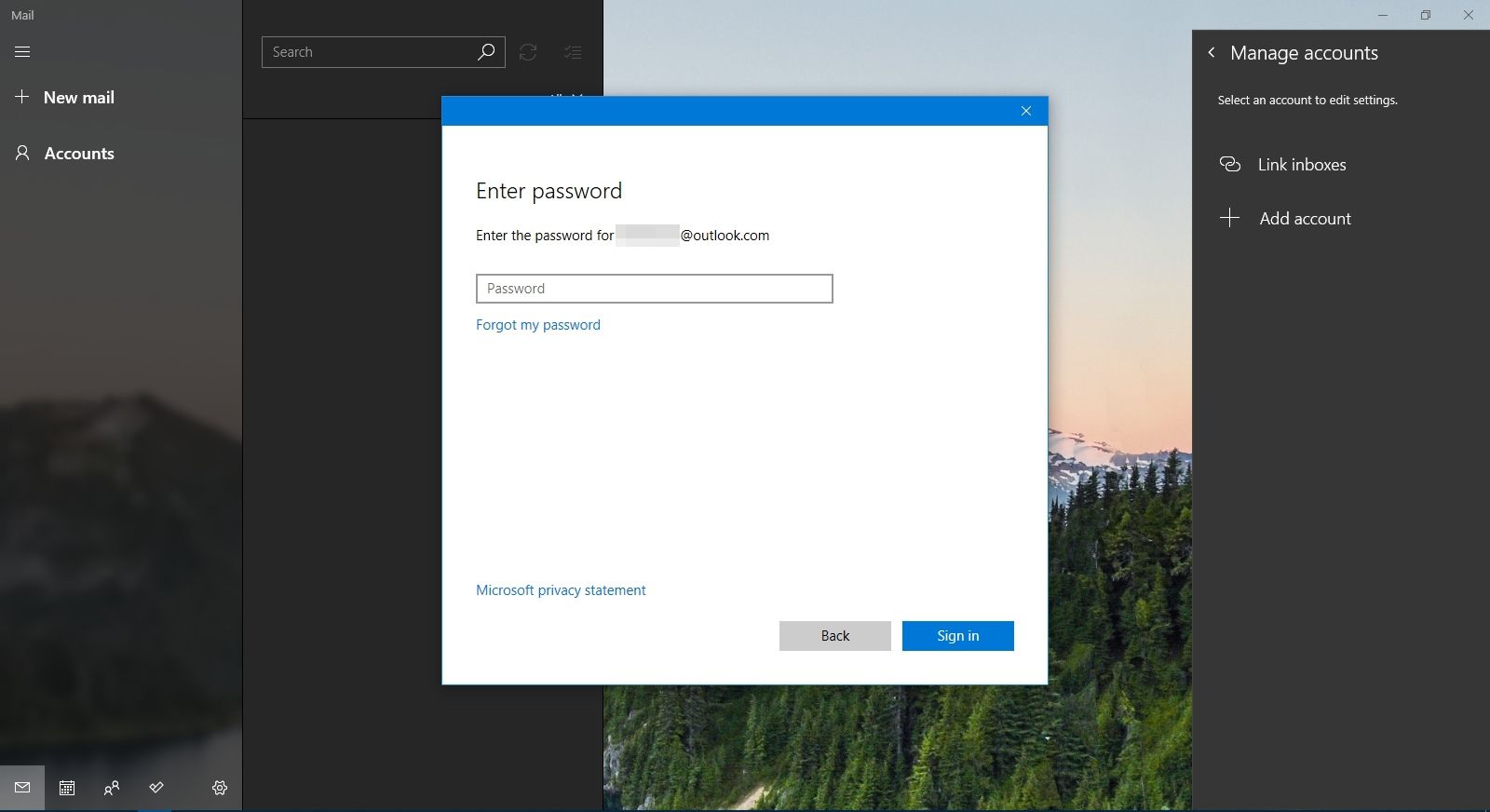
-
Jos otat käyttöön Windows Hellon tai kaksivaiheisen vahvistuksen, kirjoita PIN-koodi tai koodi ohjeiden mukaan.
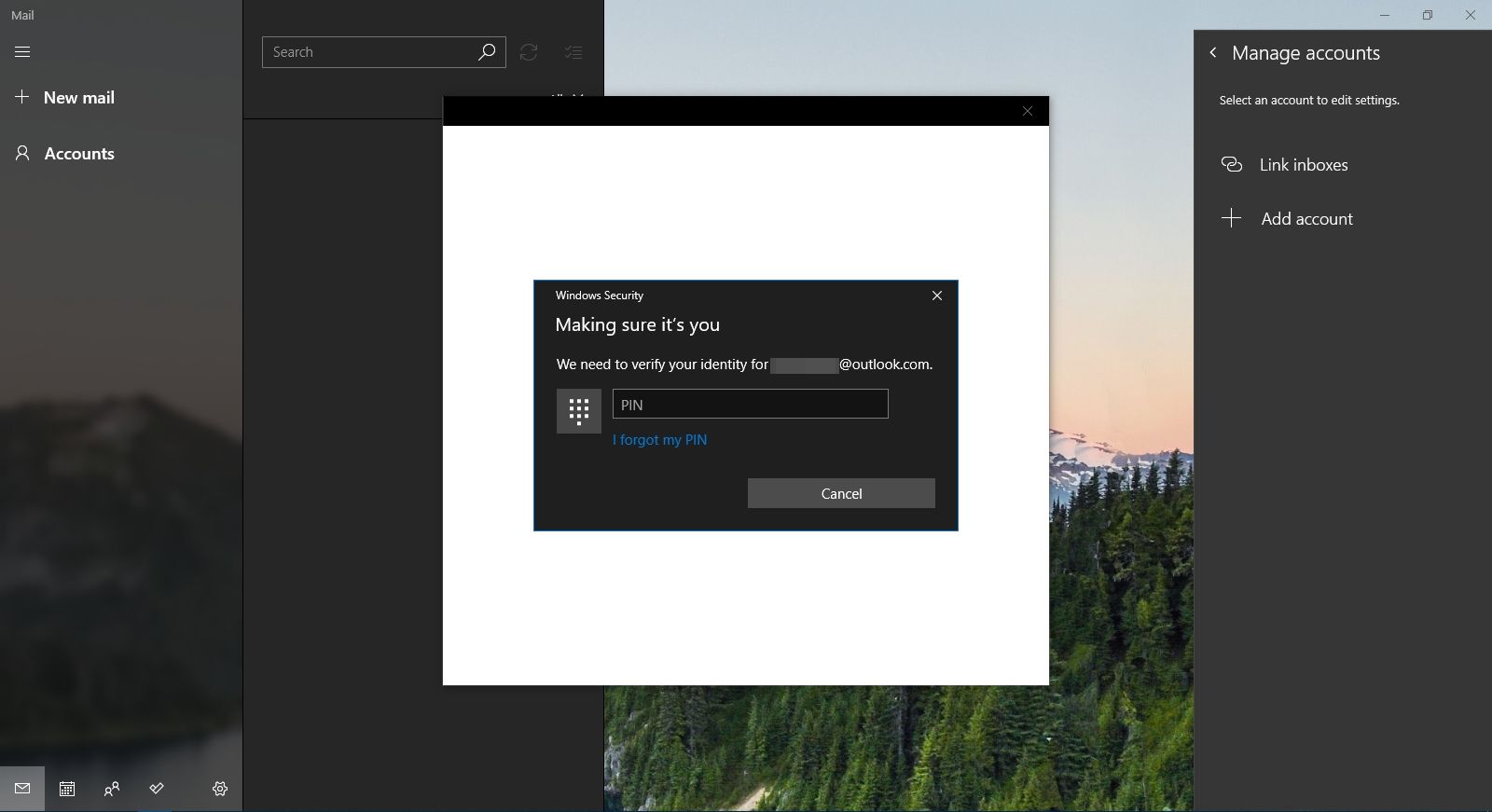
-
Kun olet kirjautunut sisään, valitse Tehty.

-
Outlook.com-sähköpostiosoitteesi näkyy tililuettelossa.
Aseta oletussähköpostiohjelma Windows 8:ssa
Tee muutokset Windows 8:aan Ohjauspaneelin kautta.
-
Avaa Ohjauspaneeli.
-
Valitse Ohjelmat > Oletusohjelmat. Näet tämän vain Windows 8:ssa, jos tarkastelet kohteita luokittain. Muuten voit vain valita Oletusohjelmat.
-
Valitse Liitä tiedostotyyppi tai protokolla ohjelmaan. Set Up Links -ikkuna avautuu.
-
Selaa luetteloa kohtaan Protokollat ja kaksoisnapsauta MAILTO.
-
Valitse Outlook ponnahdusikkunasta, joka kysyy, kuinka haluat avata mailto-linkit. Ota muutos käyttöön ja sulje ikkuna.
Aseta oletussähköpostiohjelma Windows 7:ssä
Etsi Käynnistä-valikosta Oletusohjelmat-ikkuna muuttaaksesi oletussähköpostiohjelmaa Windows 7:n Outlookissa.
-
Valitse Aloittaa.
-
Avaa Aloittaa valikko ja valitse Oletusohjelmat.
-
Valitse Aseta oletusohjelmasi.
-
Valitse jompikumpi Outlook Express, Microsoft Office Outlooktai Näkymät.
-
Valitse Aseta tämä ohjelma oletukseksi.
-
Valitse Okei.
